Ottieni una scansione gratuita e controlla se il tuo computer è infetto.
RIMUOVILO SUBITOPer utilizzare tutte le funzionalità, è necessario acquistare una licenza per Combo Cleaner. Hai a disposizione 7 giorni di prova gratuita. Combo Cleaner è di proprietà ed è gestito da RCS LT, società madre di PCRisk.
Cos'è DefenderBadUrl?
DefenderBadUrl è un'estensione del browser che promette di impedire l'accesso a siti sospetti/dannosi. I nostri ricercatori hanno stabilito che questa estensione funziona come adware. Gestisce campagne pubblicitarie intrusive e spia l'attività di navigazione degli utenti.
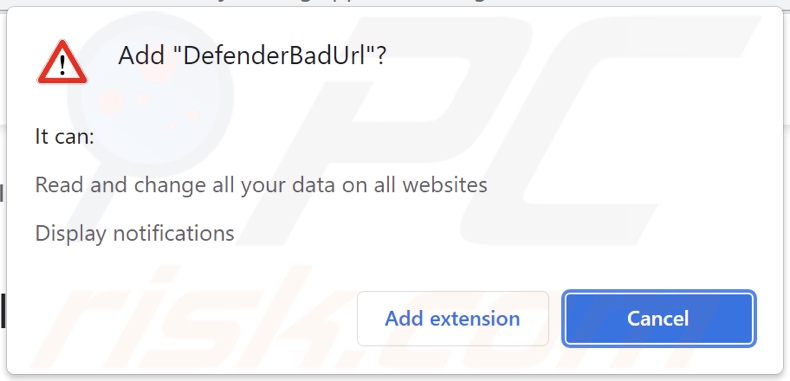
Panoramica dell'adware DefenderBadUrl
Mentre DefenderBadUrl mostrava annunci pubblicitari quando installato sul nostro sistema di test, questi potrebbero non essere visualizzati su altri. L'adware può richiedere il rispetto di determinate specifiche (ad esempio, specifiche di sistema/browser compatibili, geolocalizzazione degli utenti, ecc.) per fornire campagne pubblicitarie intrusive. Tuttavia, anche se DefenderBadUrl non mostra annunci per te, ciò non significa che la sua presenza sia innocua.
Gli annunci pubblicitari visualizzati di solito promuovono varie truffe, software inaffidabile/dannoso e persino malware. Inoltre, alcuni annunci intrusivi possono infiltrarsi nel software nei sistemi dopo essere stati cliccati.
DefenderBadUrl ha anche funzionalità di tracciamento dei dati. L'adware in genere raccoglie cronologie di navigazione e motori di ricerca, dettagli di identificazione personale, nomi utente/password e dati finanziari. Le informazioni raccolte vengono monetizzate attraverso la vendita a terzi (potenzialmente criminali informatici).
Per riassumere, la presenza di software supportato dalla pubblicità come DefenderBadUrl sui dispositivi può causare infezioni del sistema, gravi problemi di privacy, perdite finanziarie e persino furto di identità.
| Nome | Ads by DefenderBadUrl |
| Tipo di minaccia | Adware, annunci indesiderati, virus pop-up |
| Estensioi del browser | DefenderBadUrl |
| Funzionalità proposte | Blocco dell'accesso a siti Web dubbi/dannosi |
| Sintomi | Vedere annunci pubblicitari non provenienti dai siti che stai navigando. Annunci pop-up invadenti. Diminuzione della velocità di navigazione in Internet. |
| Metodi distributivi | Annunci pop-up ingannevoli, programmi di installazione di software gratuiti (raggruppamento), programmi di installazione di Flash Player falsi. |
| Danni | Diminuzione delle prestazioni del computer, monitoraggio del browser: problemi di privacy, possibili infezioni da malware aggiuntive. |
| Rimozione dei malware (Windows) |
Per eliminare possibili infezioni malware, scansiona il tuo computer con un software antivirus legittimo. I nostri ricercatori di sicurezza consigliano di utilizzare Combo Cleaner. Scarica Combo CleanerLo scanner gratuito controlla se il tuo computer è infetto. Per utilizzare tutte le funzionalità, è necessario acquistare una licenza per Combo Cleaner. Hai a disposizione 7 giorni di prova gratuita. Combo Cleaner è di proprietà ed è gestito da RCS LT, società madre di PCRisk. |
Altri esempi di adware
Ad 'n Popup-Blocker, HopStrem, e Shortcuts sono solo alcuni esempi degli adware che abbiamo analizzato. Questo software tende a sembrare legittimo e offre funzionalità "a portata di mano". Tuttavia, le funzioni promesse raramente funzionano. Pertanto, l'adware non solo è inutile, ma mette in pericolo anche la sicurezza del dispositivo e dell'utente.
Come è stato installato DefenderBadUrl sul mio computer?
I nostri ricercatori hanno ottenuto DefenderBadUrl da una dubbia pagina di download a cui si accedeva tramite una notifica spam del browser. Tuttavia, tali pagine Web possono essere inserite anche tramite URL digitati in modo errato o reindirizzamenti causati da siti che utilizzano reti pubblicitarie canaglia, pubblicità intrusive o adware installato (con apertura forzata del browser capabilities).
Inoltre, il software supportato dalla pubblicità viene diffuso utilizzando il raggruppamento di programmi, impacchettando le impostazioni di installazione dei prodotti ordinari con varie aggiunte. Download da fonti non affidabili (ad es. siti di hosting di file non ufficiali e gratuiti, reti di condivisione peer-to-peer, ecc.) e installazioni affrettate: aumentano il rischio di consentire il contenuto in bundle nel sistema.
Anche le pubblicità intrusive diffondono adware. Una volta cliccati, gli annunci possono eseguire script per effettuare download/installazioni furtivi.
Come evitare l'installazione di adware?
Consigliamo vivamente di ricercare software e scaricare solo da canali ufficiali/verificati. Un'altra raccomandazione è leggere i termini, esplorare le opzioni disponibili, utilizzare le impostazioni "Personalizzate/Avanzate" e disattivare tutte le aggiunte durante l'installazione.
È fondamentale prestare attenzione durante la navigazione, poiché i contenuti illegittimi e dannosi in genere sembrano autentici. Ad esempio, le pubblicità intrusive sembrano legittime; tuttavia, reindirizzano a siti Web discutibili (ad es. Gioco d'azzardo, pornografia, incontri per adulti, ecc.).
Se riscontri tali annunci/reindirizzamenti, ispeziona il sistema e rimuovi immediatamente tutte le applicazioni sospette e le estensioni/plug-in del browser. Se il tuo computer è già infetto da DefenderBadUrl, ti consigliamo di eseguire una scansione con Combo Cleaner Antivirus per Windows per eliminare automaticamente questo adware.
Screenshot del sito Web utilizzato per promuovere l'adware DefenderBadUrl:
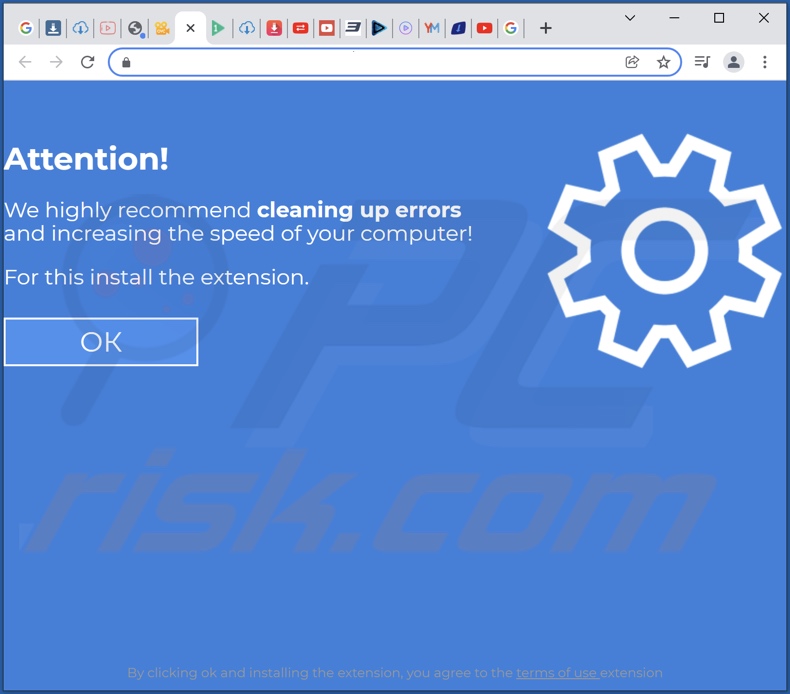
Rimozione automatica istantanea dei malware:
La rimozione manuale delle minacce potrebbe essere un processo lungo e complicato che richiede competenze informatiche avanzate. Combo Cleaner è uno strumento professionale per la rimozione automatica del malware consigliato per eliminare il malware. Scaricalo cliccando il pulsante qui sotto:
SCARICA Combo CleanerScaricando qualsiasi software elencato in questo sito, accetti le nostre Condizioni di Privacy e le Condizioni di utilizzo. Per utilizzare tutte le funzionalità, è necessario acquistare una licenza per Combo Cleaner. Hai a disposizione 7 giorni di prova gratuita. Combo Cleaner è di proprietà ed è gestito da RCS LT, società madre di PCRisk.
Menu:
- Cos'è DefenderBadUrl?
- STEP 1. Disinstalla l'applicazione DefenderBadUrl utilizzando il Pannello di controllo.
- STEP 2. Rimuovi gli annunci DefenderBadUrl da Google Chrome.
- STEP 3. Rimuovi 'Ads by DefenderBadUrl' da Mozilla Firefox.
- STEP 4. Rimuovi l'estensione DefenderBadUrl da Safari.
- STEP 5. Rimuovi i plug-in canaglia da Microsoft Edge.
Come rimuovere l'adware DefenderBadUrl:
Windows 10:

Pulsante destro del mouse nell'angolo in basso a sinistra dello schermo, nel menu di accesso rapido selezionare Pannello di controllo. Nella finestra aperta scegliere Disinstalla un programma.
Windows 7:

Fare clic su Start ("Windows Logo" nell'angolo in basso a sinistra del desktop), scegli Pannello di controllo. Individuare Programmi e fare clic su Disinstalla un programma.
macOS (OSX):

Fare clic su Finder, nella finestra aperta selezionare Applicazioni. Trascinare l'applicazione dalla cartella Applicazioni nel Cestino (che si trova nella Dock), quindi fare clic con il tasto destro sull'icona del Cestino e selezionare Svuota cestino.
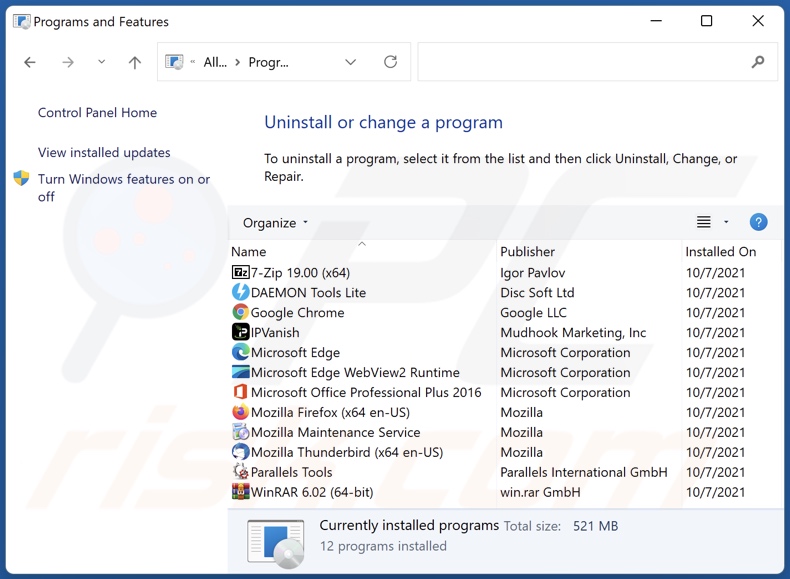
Nella finestra di disinstallazione programmi: cercare ogni programma sospetto recentemente installato, selezionare queste voci e fare clic su "Disinstalla" o "Rimuovi".
Dopo la disinstallazione, eseguire la scansione del computer alla ricerca di eventuali componenti indesiderati rimasti o infezioni di malware possibili con Il miglior software anti-malware.
SCARICA il programma di rimozione per infezioni da malware
Combo Cleaner controlla se il tuo computer è infetto. Per utilizzare tutte le funzionalità, è necessario acquistare una licenza per Combo Cleaner. Hai a disposizione 7 giorni di prova gratuita. Combo Cleaner è di proprietà ed è gestito da RCS LT, società madre di PCRisk.
Rimuovere l'adware DefenderBadUrl dai browser Internet:
Video che mostra come rimuovere i componenti aggiuntivi del browser potenzialmente indesiderati:
 Rimuovere componenti aggiuntivi malevoli da Google Chrome:
Rimuovere componenti aggiuntivi malevoli da Google Chrome:
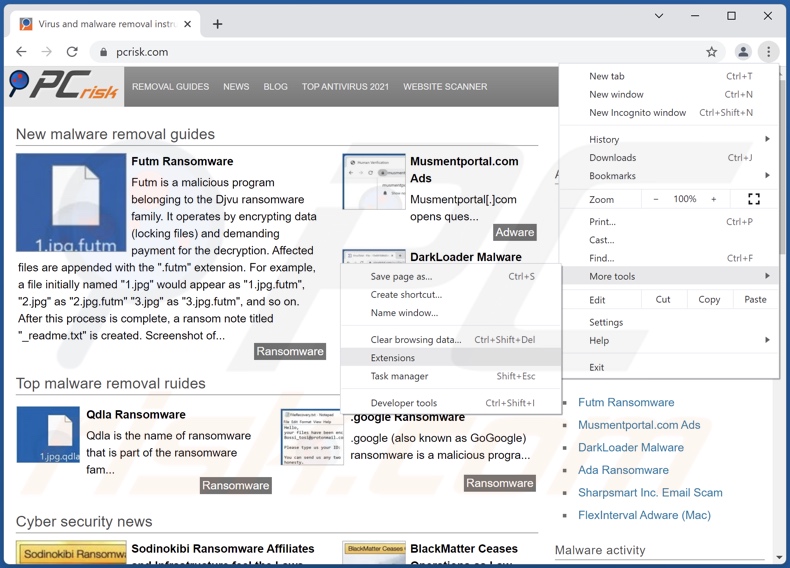
Fare clic sull'icona di menu Chrome ![]() (in alto a destra di Google Chrome), selezionare "Strumenti" e fare clic su "Estensioni". Individuare "More tools" ed ogni app sospetta recentemente installata e fare clic sull'icona del cestino.
(in alto a destra di Google Chrome), selezionare "Strumenti" e fare clic su "Estensioni". Individuare "More tools" ed ogni app sospetta recentemente installata e fare clic sull'icona del cestino.
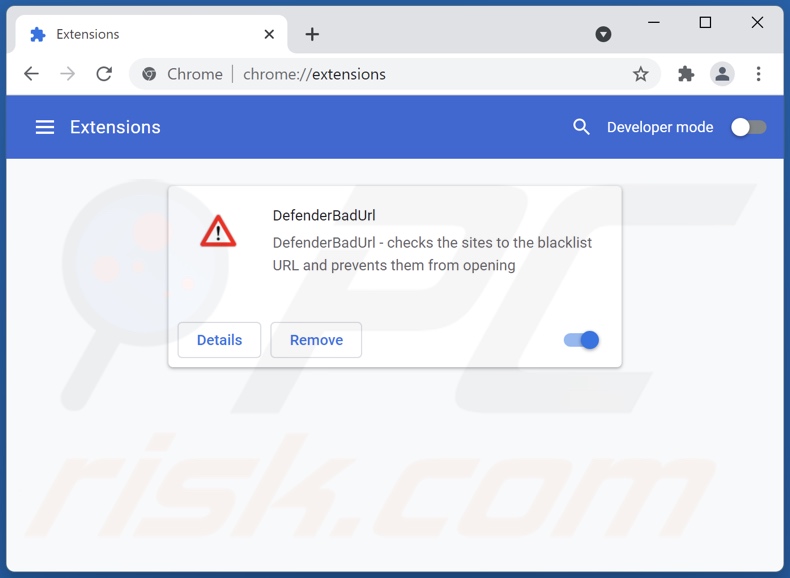
Metodo opzionale:
Se continuate ad avere problemi con la rimozione di ads by defenderbadurl, resettate le impostazioni di Google Chrome. Cliccate sull'icona menu du Chrome ![]() (nell'angolo in alto a destra di Google Chrome) e selezionate Impostazioni. Scendete fino in fondo. Cliccate sul link Avanzate….
(nell'angolo in alto a destra di Google Chrome) e selezionate Impostazioni. Scendete fino in fondo. Cliccate sul link Avanzate….

Scendete fino in fondo alla pagina e cliccate su Ripristina (Ripristina le impostazioni originali).

Nella finestra che si aprirà, confermate che volete ripristinare Google Chrome cliccando su Ripristina.

 Rimuovere i plug-in dannosi da Mozilla Firefox:
Rimuovere i plug-in dannosi da Mozilla Firefox:
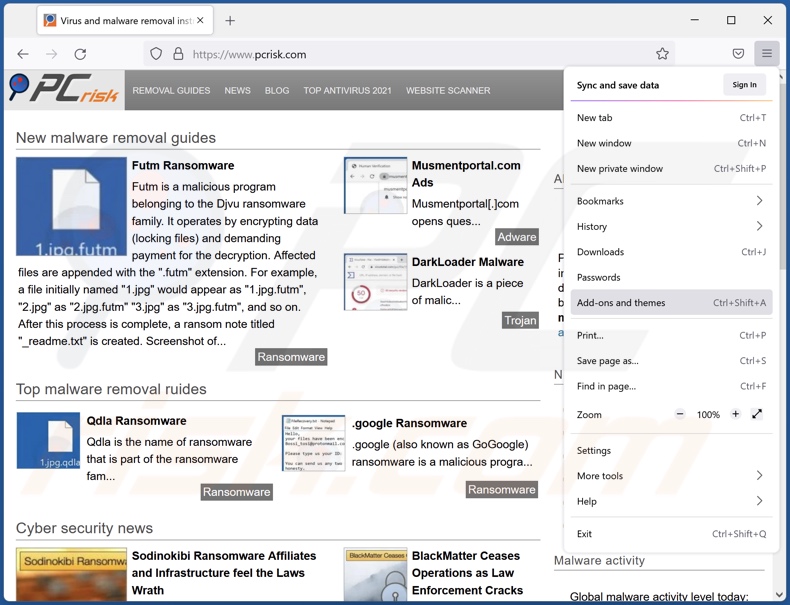
Fare clic sul menu Firefox ![]() (nell'angolo in alto a destra della finestra principale), selezionare "Componenti aggiuntivi". Fare clic su "Estensioni", nella finestra aperta, rimuovere "DefenderBadUrl" tutti i plug-in del browser sospetti installati di recente..
(nell'angolo in alto a destra della finestra principale), selezionare "Componenti aggiuntivi". Fare clic su "Estensioni", nella finestra aperta, rimuovere "DefenderBadUrl" tutti i plug-in del browser sospetti installati di recente..
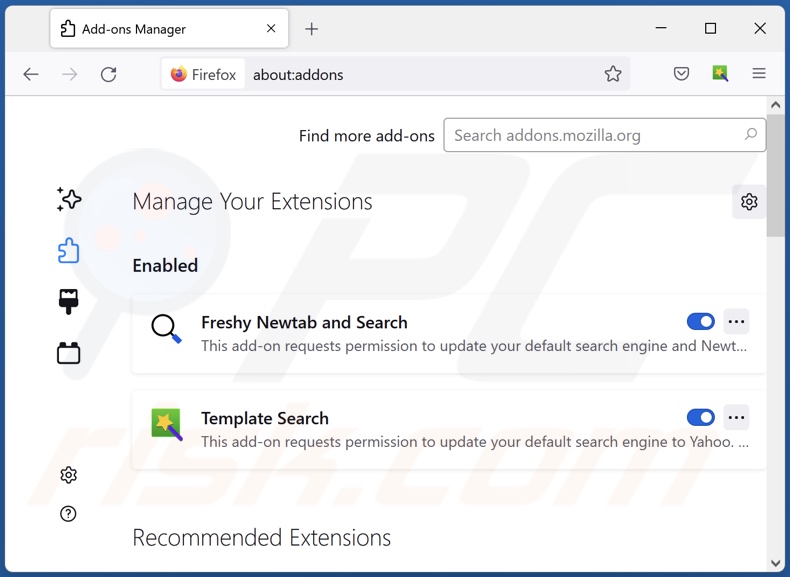
Metodo Opzionale:
Gli utenti di computer che hanno problemi con la rimozione di ads by defenderbadurl, possono ripristinare le impostazioni di Mozilla Firefox.
Apri Mozilla Firefox, in alto a destra della finestra principale fare clic sul menu Firefox, ![]() nel menu aperto fare clic sull'icona Open Menu Guida,
nel menu aperto fare clic sull'icona Open Menu Guida, ![]()

Selezionare Informazioni Risoluzione dei problemi.

nella finestra aperta fare clic sul pulsante Ripristina Firefox.

Nella finestra aperta confermare che si desidera ripristinare le impostazioni di Mozilla Firefox predefinite facendo clic sul pulsante Reset.

 Rimuovi estensioni malevole da Safari:
Rimuovi estensioni malevole da Safari:

Assicurati che il tuo browser Safari è attivo, fare clic sul menu Safari, e selezionare Preferenze ....

Nella finestra aperta cliccare Estensioni, individuare qualsiasi estensione sospetta installato di recente, selezionarla e cliccare su Disinstalla
Metodo opzionale:
Assicurati che il tuo browser Safari sia attivo e clicca sul menu Safari. Dal menu a discesa selezionare Cancella cronologia e dati Sito...

Nella finestra aperta selezionare tutta la cronologia e fare clic sul pulsante Cancella cronologia.

 Rimuovi estensioni malevole da Microsoft Edge:
Rimuovi estensioni malevole da Microsoft Edge:

Fai clic sull'icona del menu Edge![]() (nell'angolo in alto a destra di Microsoft Edge), seleziona "Estensioni". Individua tutti i componenti aggiuntivi sospetti installati di recente e fai clic su "Rimuovi" sotto i loro nomi.
(nell'angolo in alto a destra di Microsoft Edge), seleziona "Estensioni". Individua tutti i componenti aggiuntivi sospetti installati di recente e fai clic su "Rimuovi" sotto i loro nomi.

Metodo opzionale:
Se i problemi con la rimozione di ads by defenderbadurl persistono, ripristinare le impostazioni del browser Microsoft Edge. Fai clic sull'icona del menu Edge ![]() (nell'angolo in alto a destra di Microsoft Edge) e selezionare Impostazioni.
(nell'angolo in alto a destra di Microsoft Edge) e selezionare Impostazioni.

Nel menu delle impostazioni aperto selezionare Ripristina impostazioni.

Seleziona Ripristina le impostazioni ai loro valori predefiniti. Nella finestra aperta, confermare che si desidera ripristinare le impostazioni predefinite di Microsoft Edge facendo clic sul pulsante Ripristina.

- Se questo non ha aiutato, seguire queste alternative istruzioni che spiegano come ripristinare Microsoft Edge.
Sommario:
 Più comunemente gli adware o applicazioni potenzialmente indesiderate si infiltrano nel browser Internet dell'utente attraverso il download di software gratuiti. Si noti che la fonte più sicura per il download di software libero è il siti degli sviluppatori. Per evitare l'installazione di adware bisogna stare molto attenti durante il download e l'installazione di software libero. Quando si installa il programma gratuito già scaricato scegliere le opzioni di installazione personalizzata o avanzata - questo passo rivelerà tutte le applicazioni potenzialmente indesiderate che vengono installate insieme con il vostro programma gratuito scelto.
Più comunemente gli adware o applicazioni potenzialmente indesiderate si infiltrano nel browser Internet dell'utente attraverso il download di software gratuiti. Si noti che la fonte più sicura per il download di software libero è il siti degli sviluppatori. Per evitare l'installazione di adware bisogna stare molto attenti durante il download e l'installazione di software libero. Quando si installa il programma gratuito già scaricato scegliere le opzioni di installazione personalizzata o avanzata - questo passo rivelerà tutte le applicazioni potenzialmente indesiderate che vengono installate insieme con il vostro programma gratuito scelto.
Assistenza di rimozione:
Se si verificano problemi durante il tentativo di rimozione di ads by defenderbadurl dal tuo computer, chiedere assistenza nel nostro forum rimozione malware.
Lascia un commento:
Se disponi di ulteriori informazioni su ads by defenderbadurl o la sua rimozione ti invitiamo a condividere la tua conoscenza nella sezione commenti qui sotto.
Fonte: https://www.pcrisk.com/removal-guides/22956-defenderbadurl-adware
Domande Frequenti (FAQ)
Che danno può causare l'adware?
L'adware può ridurre l'esperienza di navigazione (ad es. sovrapporre pagine Web, rallentare la velocità di navigazione, ecc.) e ridurre le prestazioni del sistema. Questo software tende ad avere capacità di tracciamento dei dati, rendendolo così una minaccia per la privacy. Inoltre, le pubblicità fornite da adware possono essere dubbie/dannose e causare gravi problemi.
Cosa fa l'adware?
Adware sta per software supportato da pubblicità. Funziona consentendo il posizionamento di annunci sui siti Web visitati e/o altre interfacce.
In che modo gli sviluppatori di adware generano entrate?
L'adware genera profitti principalmente attraverso programmi di affiliazione promuovendo vari siti Web, software, prodotti, servizi e così via. Gli sviluppatori di questo software possono guadagnare commissioni da clic sugli annunci, visite a siti Web, download di file, acquisti di prodotti, abbonamenti a servizi o simili.
Combo Cleaner rimuoverà l'adware DefenderBadUrl?
Sì, Combo Cleaner eseguirà la scansione del tuo dispositivo ed eliminerà le app di tipo adware esistenti. Tuttavia, la rimozione manuale (senza l'aiuto del software di sicurezza) potrebbe non essere l'ideale. In alcuni casi, anche dopo che l'adware stesso è stato rimosso (manualmente), i file rimanenti rimangono nel sistema. Inoltre, i componenti rimanenti possono continuare a funzionare e causare problemi. Pertanto, è fondamentale eliminare gli adware immediatamente e completamente.
Condividi:

Tomas Meskauskas
Esperto ricercatore nel campo della sicurezza, analista professionista di malware
Sono appassionato di sicurezza e tecnologia dei computer. Ho un'esperienza di oltre 10 anni di lavoro in varie aziende legate alla risoluzione di problemi tecnici del computer e alla sicurezza di Internet. Dal 2010 lavoro come autore ed editore per PCrisk. Seguimi su Twitter e LinkedIn per rimanere informato sulle ultime minacce alla sicurezza online.
Il portale di sicurezza PCrisk è offerto dalla società RCS LT.
I ricercatori nel campo della sicurezza hanno unito le forze per aiutare gli utenti di computer a conoscere le ultime minacce alla sicurezza online. Maggiori informazioni sull'azienda RCS LT.
Le nostre guide per la rimozione di malware sono gratuite. Tuttavia, se vuoi sostenerci, puoi inviarci una donazione.
DonazioneIl portale di sicurezza PCrisk è offerto dalla società RCS LT.
I ricercatori nel campo della sicurezza hanno unito le forze per aiutare gli utenti di computer a conoscere le ultime minacce alla sicurezza online. Maggiori informazioni sull'azienda RCS LT.
Le nostre guide per la rimozione di malware sono gratuite. Tuttavia, se vuoi sostenerci, puoi inviarci una donazione.
Donazione
▼ Mostra Discussione